Искате да придадете на устройството си свеж и уникален вид? Тогава можете да активирате инверсия на цветовете – една от многобройните настройки за достъпност в iOS.
Накратко, инвертирането означава обръщане на цветовете на екрана на вашия iPhone към противоположни. Това може да бъде особено полезно за хора със зрителни увреждания или цветна слепота, тъй като може да направи екрана по-лесен за четене. Но някои потребители смятат, че инвертираната цветова схема е по-естетична, въпреки че изглежда странно.
В iOS 16 има два режима за обръщане на цветовете: Интелигентен и Класически. Интелигентно инвертиране обръща цветовете на дисплея, с изключение на изображенията, медиите и някои приложения, които използват тъмни цветови стилове. Класическото инвертиране обръща всички цветове. Освен това има възможност да настроите пряк път за включване или изключване на тази функция.
Затова нека разгледаме по-подробно как да инвертираме цветовете в iPhone.
Как да активирате инвертирането на цветовете в iPhone
Както беше споменато по-горе, в iOS 16 има два режима за обръщане на цветовете. Затова следвайте тези стъпки, за да активирате един от тях:
- Отворете Настройки в iPhone и отидете в Достъпност.
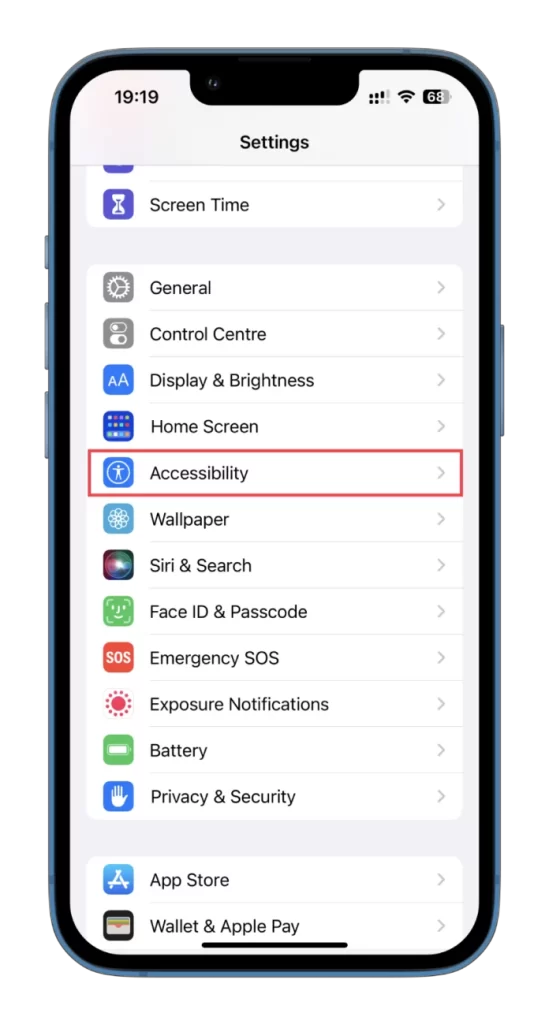
- След това изберете Дисплей и Размер на текста.
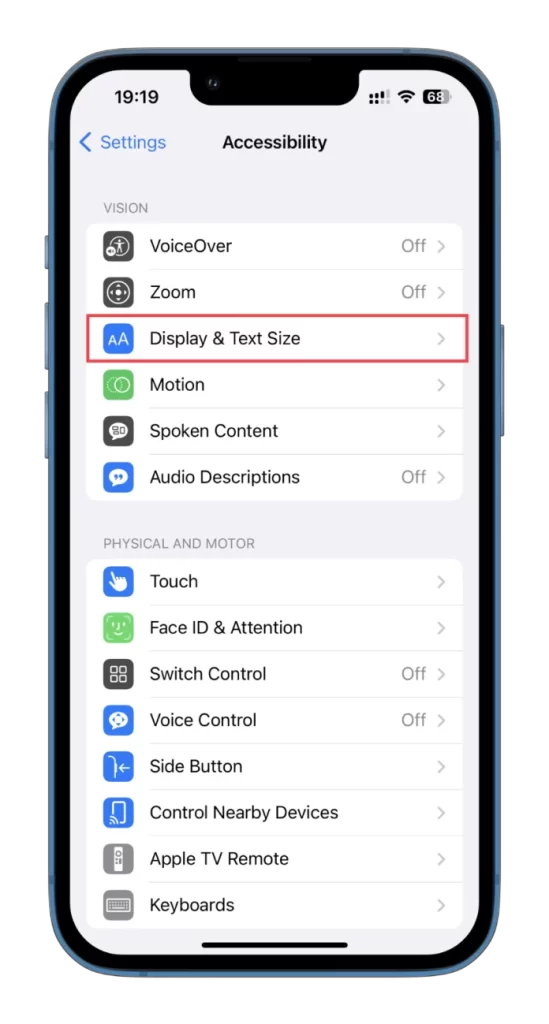
- Превъртете надолу и активирайте функцията Интелигентно инвертиране или Класическо инвертиране.
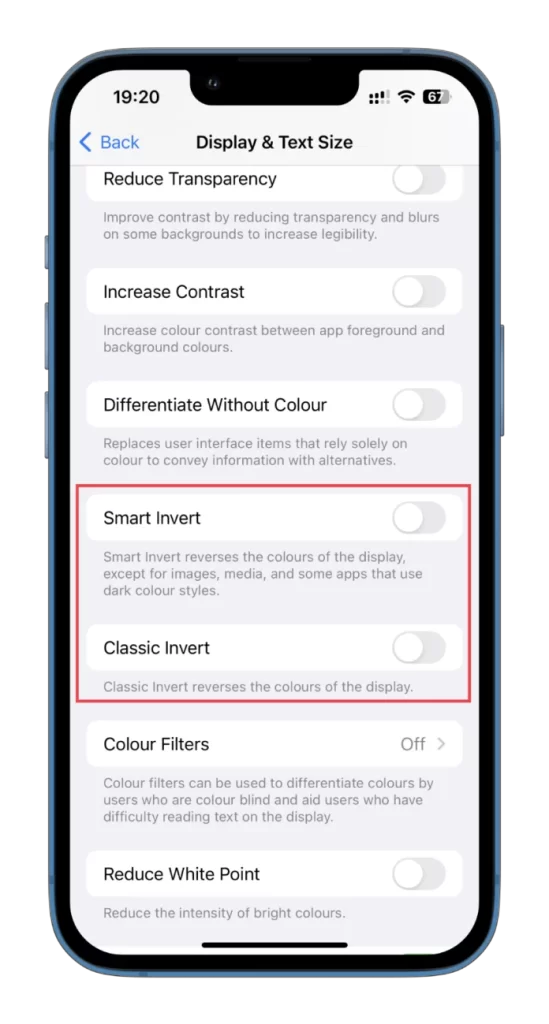
- Ето как изглежда Smart Invert:
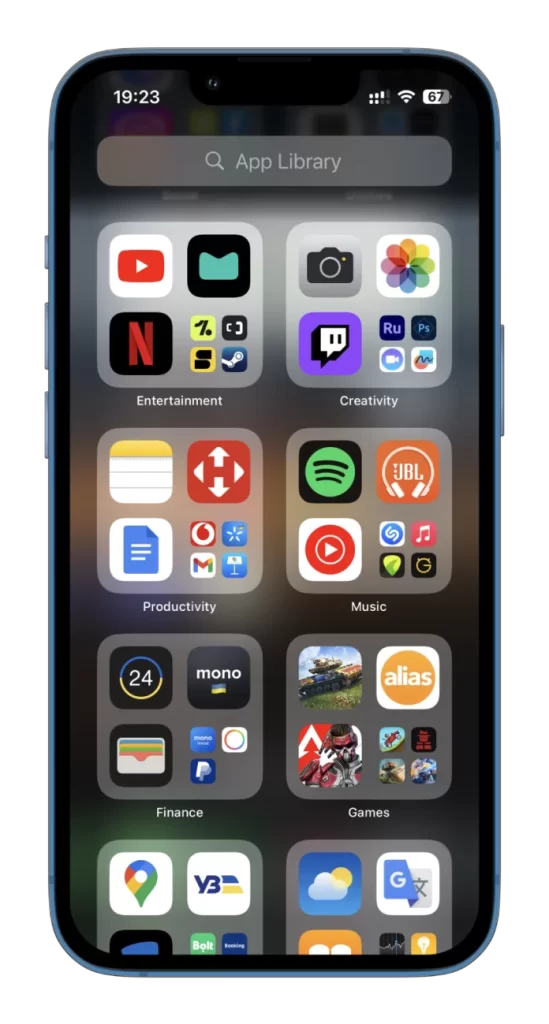
- Ето как изглежда Classic Invert:
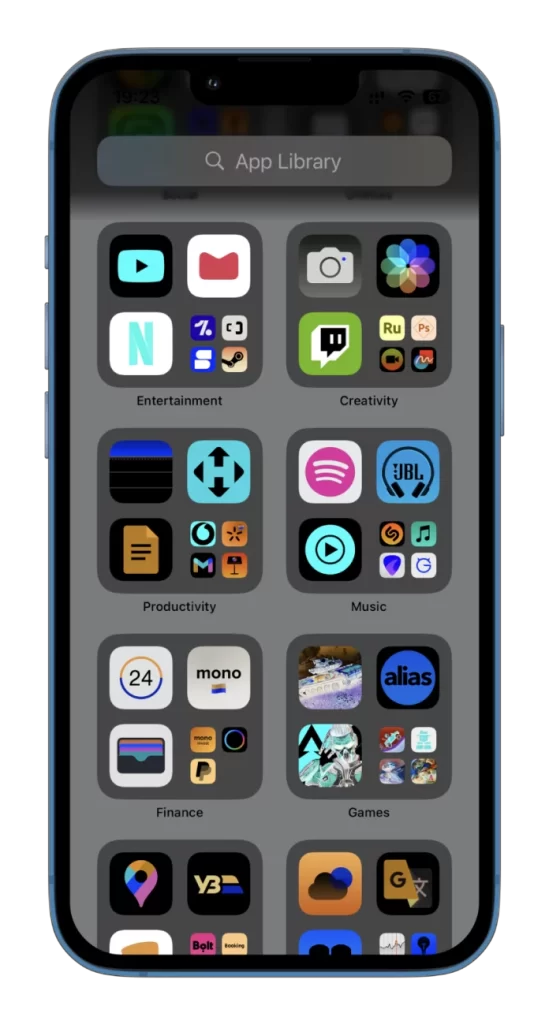
Както виждате, класическият режим променя изцяло цветовете, включително видеоклиповете и снимките, а интелигентният режим обръща цветовете, без да засяга началния и заключващия екран, изображенията и иконите. Също така, когато използвате функцията Classic Invert на вашия iPhone, всички изображения или видеоклипове, които заснемате, ще се върнат към оригиналните си цветове, когато ги гледате на екрани, различни от вашия собствен.
С други думи, инверсията на цветовете се отнася само за дисплея на вашето устройство и не представлява постоянна промяна на самото съдържание. Така че, ако споделите снимка или видеоклип с някой друг или ги качите в социалните мрежи, те ще се появят в оригиналните си цветове, а не в инвертираната схема, която виждате на вашия iPhone.
Как да настроите пряк път за инвертиране на цветовете в iPhone
За да избегнете инвертирането на цветовете в iPhone по всяко време, можете да използвате функцията за бързи клавиши за достъпност, за да включвате и изключвате функцията бързо, като кликнете три пъти върху страничния бутон. Този пряк път прави превключването между обикновени и обърнати цветови схеми удобно, в зависимост от текущите ви нужди.
Ето как да го настроите:
- Отворете Настройки в iPhone и отидете в Достъпност.
- След това превъртете надолу и докоснете Преки пътища за достъпност.
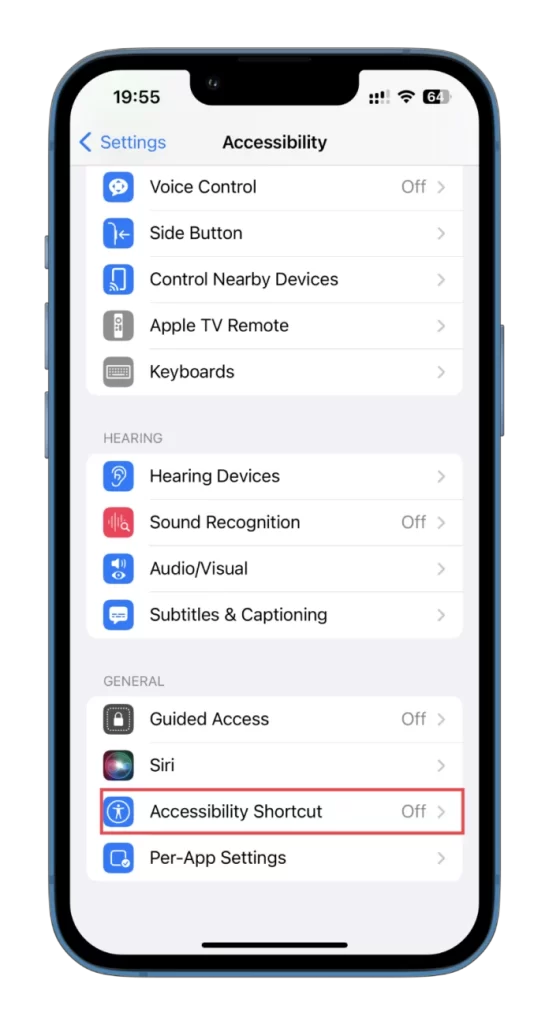
- Изберете един или два режима на инверсия едновременно от списъка.
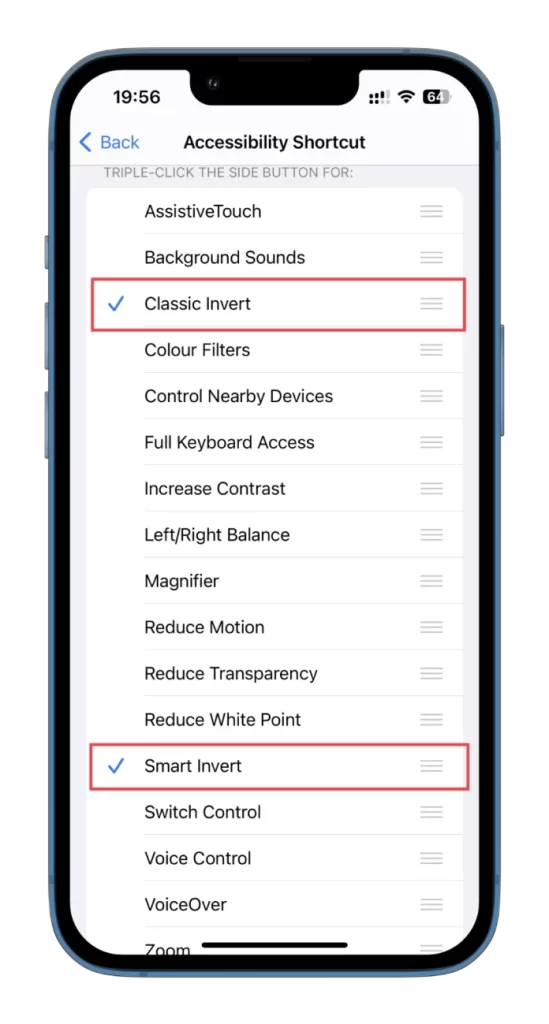
- Сега, след като щракнете три пъти върху бутона Side, ще се появи меню, в което можете да изберете желания режим.
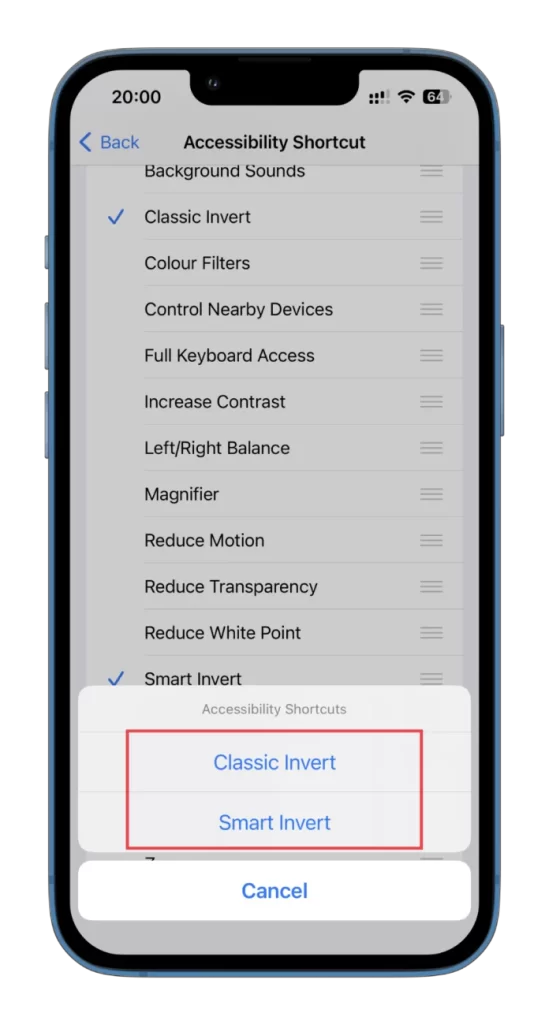
По същия начин можете да добавите и други функции за достъпност.
Как да използвате цветни филтри в iPhone
Функцията „Цветни филтри“ в iPhone също е инструмент за достъпност, който позволява на потребителите да настроят цветовата схема така, че да отговаря по-добре на визуалните им нужди. Тази функция е удобна за потребители с цветна слепота или други зрителни увреждания, тъй като може да улесни разграничаването на цветовете на екрана.
За да използвате Цветни филтри в iPhone, следвайте следните стъпки:
- Отворете Настройки в iPhone и отидете в Достъпност.
- След това изберете Дисплей и Размер на текста.
- Превъртете надолу и докоснете Цветни филтри.
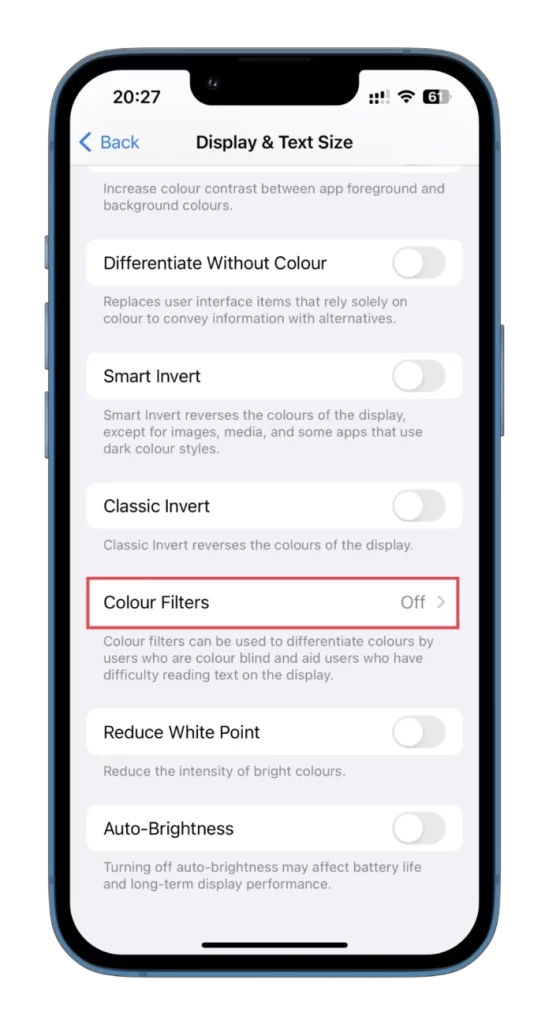
- След това активирайте функцията Цветни филтри.
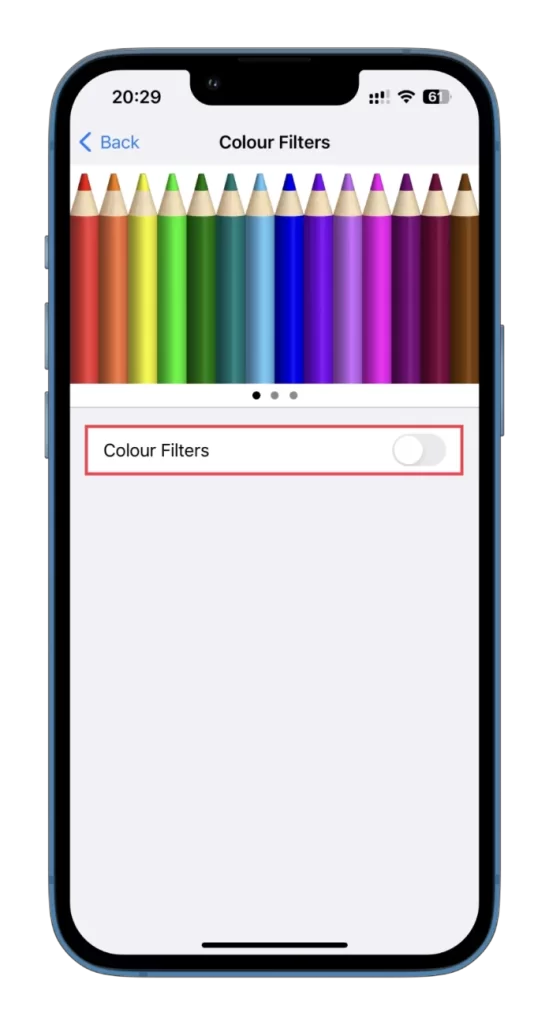
- Накрая изберете опция за цветен филтър, която отговаря на визуалните ви нужди.
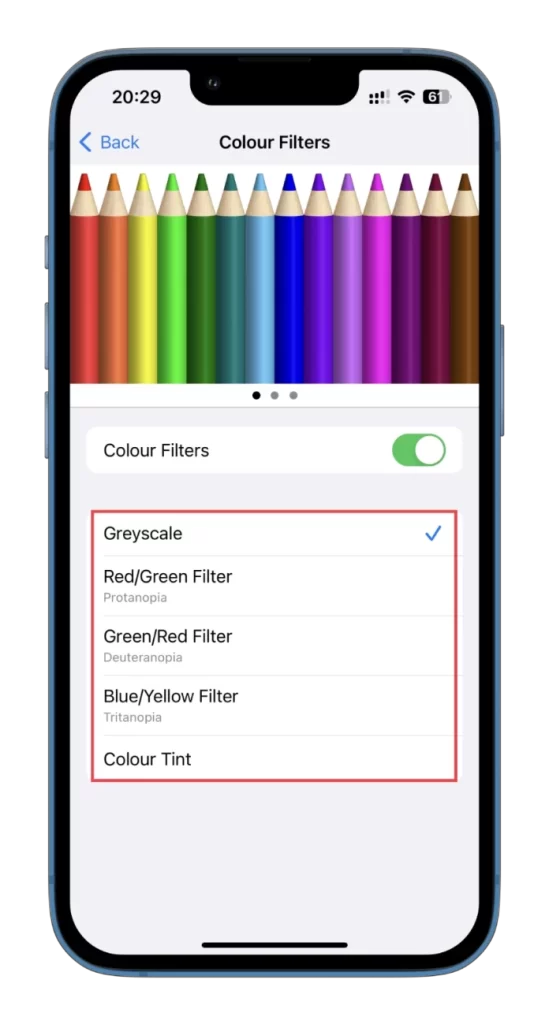
Можете също така да регулирате интензивността на цветния филтър, като преместите плъзгача Интензивност наляво или надясно.
След като изберете цветен филтър и настроите интензивността по свой вкус, промяната ще бъде приложена към екрана на вашия iPhone. Тази функция може да бъде изключена по всяко време, като превключите превключвателя Цветни филтри в положение изключено.
Функцията „Цветни филтри“, подобно на „Инвертиране на цветовете“, помага да персонализирате цветовата схема на устройството, така че да отговаря на визуалните ви нужди. Тя може да ви помогне да направите екрана на вашия iPhone по-удобен и лесен за гледане, независимо дали трябва да увеличите контраста или да намалите интензивността на определени цветове.









